
Pressemitteilung -
MBR vs. GPT: Was ist der Unterschied und welches ist besser?
MBR vs. GPT, was ist besser und was ist der Unterschied zwischen GPT und MBR? In diesem Beitrag werden wir diese 2 Aspekte im Detail erläutern. Und wir werden Ihnen sagen, wie Sie sie ohne Datenverlust mit einem professionellen Partitionsmanager - MiniTool Partition Wizard - auf MBR oder GPT initialisieren können.
Dieser Beitrag bezieht sich eher auf Windows als auf Mac OS X, Linux oder andere Betriebssysteme.
Wenn Sie Ihrem Computer eine brandneue HDD oder SSD hinzufügen, werden Sie immer aufgefordert, die Festplatte zusammen mit 2 Optionen zu initialisieren:
- MBR (Master Boot Record)
- GPT (GUID-Partitionstabelle)
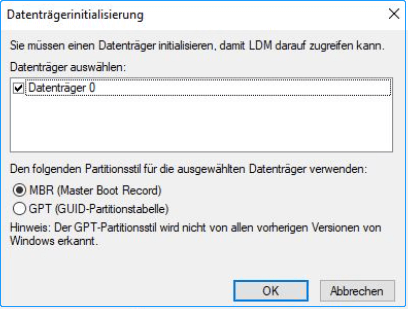
Dennoch wissen viele Leute nichts über dieses Problem und müssen bei der Wahl zwischen MBR und GPT zögern. Sie sind gespannt darauf, dass ihnen jemand sagt, welcher Master Boot Record besser ist als GUID-Partitionstabelle oder welche besser zu wählen ist.
Sind Sie von einem solchen Problem beunruhigt? Wenn ja, dann ist dieser Artikel genau das Richtige für Sie. Er erklärt den genauen Unterschied zwischen MBR und GPT, wie Sie den am besten geeigneten für Ihre eigene Festplatte auswählen und wie Sie MBR oder GPT für Ihre SSD einrichten.
MBR vs. GPT: Was ist ihr Unterschied?
MBR steht für Master Boot Record und GPT steht für GUID Partition Table, die zwei Partitionierungsschemata für HDD, SSD und Wechseldatenträger sind.
Um zu wissen, welches Partitionsschema Ihre Festplatte verwendet, laden Sie einfach MiniTool Partition Wizard herunter und installieren Sie es, eine kostenlose Partitionierungssoftware, die Benutzern dabei hilft, Festplatten-/Partitionseigenschaften zu erkunden, Festplatten (auf MBR oder GPT) zu initialisieren, Partitionen zu vergrößern und Partitionsschemata zwischen MBR und zu ändern GPT, Dateisysteme zwischen FAT32 und NTFS zu konvertieren und so weiter.

Starten Sie dann die Freeware, um das Hauptfenster zu erhalten:
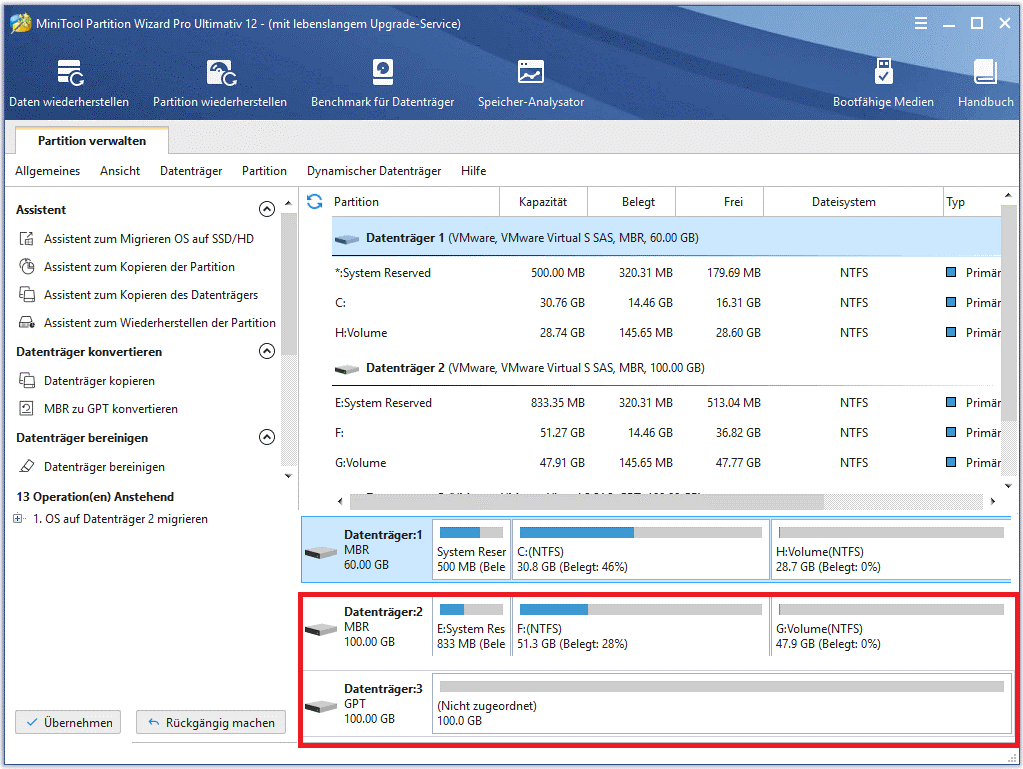
Aus dem Screenshot können Sie sehen, dass ich 2 Festplatten habe: eine MBR und eine GPT.
Da MBR und GPT Partitionierungsschemata sind, tun sie dasselbe: Sie verwalten, wie Partitionen auf einer Festplatte erstellt und organisiert werden, aber sie unterscheiden sich in vielerlei Hinsicht voneinander.
Werfen wir einen Blick auf die folgenden Abschnitte, um ein wenig über MBR vs. GPT zu erfahren.
1.MBR und GPT wurden zu unterschiedlichen Zeiten eingeführt
MBR wurde im März 1983 mit IBM PC DOS 2.0 eingeführt und wird noch heute verwendet. GPT wurde jedoch Ende der 1990er Jahre als Teil dessen entwickelt, was schließlich zu UEFI wurde, und ist erst in den letzten Jahren populär geworden.
2.MBR und GPT haben unterschiedliche Strukturen
MBR besteht aus 3 Teilen, einschließlich Master Boot Code, einer Partitionstabelle für die Festplatte und einer Festplattensignatur. Eine Partitionstabelle kann maximal 4 Einträge für primäre Partitionen in Windows enthalten.
Allerdings besteht die GUID-Partitionstabelle aus einem schützenden MBR, der verwendet wird, um zu verhindern, dass MBR-basierte Festplatten-Dienstprogramme GPT-Festplatten falsch identifizieren und möglicherweise überschreiben, einem primären GUID-Partitionstabellen-Header mit eigener Größe und dem Aufzeichnen des Speicherorts und der Größe sowie des GPT-Headers für die Standortunterstützung , primäres GUID-Partitionseintragsarray, Backup-GUID-Partitionseintragsarray und Backup-GUID-Partitionstabellenheader. Unter Windows kann eine GUID-Partitionstabelle bis zu 128 Partitionseinträge enthalten.
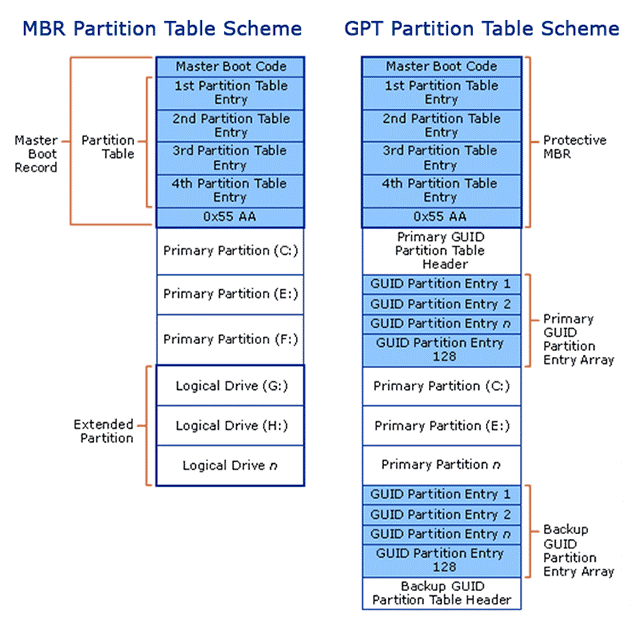
Das Bild stammt von https://www.schoonepc.nl/instal/partition.html
Wie Sie oben sehen können, gibt es einen großen Unterschied zwischen MBR und GPT, sie sind die primären Partitionsnummern auf einer Festplatte oder SSD. Wenn Sie sich also dafür entscheiden, MBR oder GPT für die SSD festzulegen.
3.Unterschiedliche Unterstützung für Festplattenkapazität und Anzahl der Partitionen
Anzahl der unterstützten Partitionen
Da eine MBR-Partitionstabelle bis zu 4 primäre Partitionseinträge enthalten kann, können Sie nur maximal 4 primäre Partitionen auf einer MBR-Festplatte erstellen. Wenn Sie weitere Partitionen erstellen möchten, müssen Sie eine erweiterte Partition erstellen, die eine große Anzahl logischer Partitionen hosten kann. Logische Partitionen können jedoch nicht aktiviert werden.
Top-Empfehlung: Gelöst – Auf dem Datenträger ist bereits die maximale Anzahl von Partitionen vorhanden
Im Gegensatz dazu erlaubt ein GPT-Datenträger theoretisch eine fast unbegrenzte Anzahl von Partitionen, aber die Windows-Implementierung beschränkt sie auf 128 Partitionen. Jede Partition auf GPT kann wie eine primäre Partition auf einer MBR-Festplatte funktionieren.
Unterstützung für Festplatten- oder Partitionskapazität
Wenn Sie die Festplatte auf MBR initialisieren, können Sie unabhängig von der Größe der Festplatte nur 2 TB oder 16 TB Festplattenkapazität verwenden. Wenn die Festplatte den herkömmlichen 512-B-Sektor verwendet, können Sie nur 2 TB verwenden. Wenn es einen 4Kn-Sektor (nativ 4K) verwendet, können Sie 16 TB verwenden.
Ein GPT-Datenträger kann jedoch bis zu 2^64 logische Blöcke lang sein, und logische Blöcke können 512 Bytes oder 4 KB groß sein. Daher können Datenträger mit GUID-Partitionstabellen im Vergleich zu Datenträgern mit MBR-Partitionstabellen sehr groß werden. Tatsächlich muss die Festplatten- oder Partitionsgrößenbeschränkung von GPT nicht erwähnt werden, da keine Festplatte die Grenze für einen längeren Zeitraum überschreitet.
4.MBR und GPT unterscheiden sich in der Kompatibilität
Alle aktuellen Windows-Betriebssysteme können GPT-partitionierte Datenträger für Daten verwenden, z. B. Windows 7, Windows 8, Windows 10, Windows 11, Windows Server 2008, Windows Server 2012 und Windows Server 2016, aber nur ihre 64-Bit-Versionen unterstützen das Booten von GPT-Datenträgern bei UEFI Boot-Modus wird unterstützt und aktiviert.
Darüber hinaus kann die 32-Bit-Version von Windows XP nur den schützenden MBR sehen, und selbst die 64-Bit-Version kann GPT-Datenträger nur für Daten verwenden.
5.Sie haben verschiedene Boot-Modus
Wenn das Motherboard Ihres Computers nur den Legacy-Start unterstützt, können Sie Windows nur von der MBR-Festplatte starten. Um Windows in diesem Modus auf einem GPT-Datenträger zu installieren, erhalten Sie die Fehlermeldung „Windows kann auf dem Datenträger nicht installiert werden. Der ausgewählte Datenträger entspricht dem GPT-Partitionsstil“.
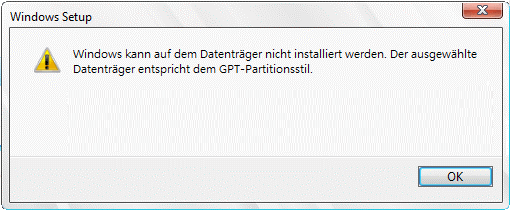
Oder wenn Windows bereits auf einem GPT-Datenträger im Legacy-Startmodus installiert ist, wird Windows nicht gestartet.
Allerdings, wenn das Motherboard Ihres Computers nur UEFI-Booten unterstützt, können Sie Windows nur von einem GPT-Datenträger booten. Um Windows auf einem MBR-Datenträger zu installieren, erhalten Sie die Fehlermeldung „Windows kann auf dem Datenträger nicht installiert werden. Der ausgewählte Datenträger enthält eine MBR-Partitionstabelle. Auf EFI-Systemen kann Windows nur auf GPT-Datenträgern installiert werden.“
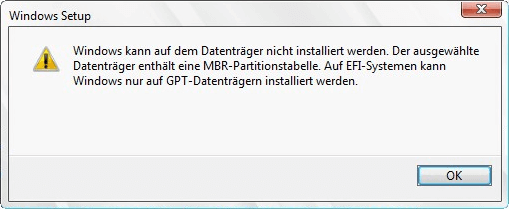
Wenn Windows bereits im UEFI-Startmodus auf dem MBR-Datenträger installiert ist, kann Windows ebenfalls nicht gestartet werden.
Aber glücklicherweise unterstützen aktuelle Motherboards sowohl Legacy-Boot als auch UEFI-Boot. Wenn Sie also Windows von MBR-Festplatte und GPT-Festplatte booten möchten, müssen Sie nur CSM (Compatibility Support Module) im BIOS aktivieren oder wenn Sie UEFI aktivieren möchten Booten Sie von GPT-Datenträgern oder aktivieren Sie das Legacy-BIOS, wenn Sie von MBR-Datenträgern booten möchten.
Auch wenn Ihr Motherboard nur einen Startmodus unterstützt, finden Sie Lösungen im Artikel Windows kann auf dem Datenträger nicht installiert werden? Hier sind die Lösungen!

Links
Themen
MiniTool® Software Ltd. ist ein professionelles Software-Entwicklungsunternehmen und stellt den Kunden komplette Business-Softwarelösungen zur Verfügung. Die Bereiche fassen Datenwiederherstellung, Datenträgerverwaltung, Datensicherheit und den bei den Leuten aus aller Welt immer beliebteren YouTube-Downloader sowie Videos-Bearbeiter. Bis heute haben unsere Anwendungen weltweit schon über 40 Millionen Downloads erreicht. Unsere Innovationstechnologie und ausgebildeten Mitarbeiter machen ihre Beiträge für Ihre Datensicherheit und -integrität.




